Win10夜间模式开启教程
时间:2025-09-23 21:20:35 269浏览 收藏
Win10夜间模式怎么开启?开启Win10夜间模式,有效减少屏幕蓝光对眼睛的刺激,尤其适合在光线较暗的环境中使用,保护视力。本文详细介绍三种开启和设置Win10夜间模式的方法,包括通过“设置→系统→显示”启用夜间模式,并调节强度与定时;以及通过操作中心快捷按钮快速开启夜间模式。无论您是想快速切换还是精细调整,都能找到适合自己的设置方案,轻松拥有舒适的用眼体验。跟随本文步骤,让您的Win10电脑更加呵护您的双眼。
开启Win10夜间模式可减少蓝光刺激,保护眼睛。首先通过“设置→系统→显示”启用夜间模式,随后在“夜间模式设置”中调节强度与定时,还可通过操作中心快捷按钮快速开启。

如果您在使用电脑时感到屏幕光线刺眼,尤其是在光线较暗的环境中,开启夜间模式可以有效减少蓝光对眼睛的刺激。以下是开启和设置Win10夜间模式的具体步骤:
本文运行环境:Dell XPS 13,Windows 10 专业版
一、通过设置应用开启夜间模式
此方法通过系统的“设置”应用直接启用夜间模式,操作直观且易于理解。
1、点击左下角的开始菜单,打开“设置”应用(齿轮图标)。
2、在设置窗口中选择系统选项。
3、在左侧菜单中点击显示,在右侧找到“夜间模式”开关。
4、将“夜间模式”开关切换至开启状态,屏幕色调会立即变为暖色。
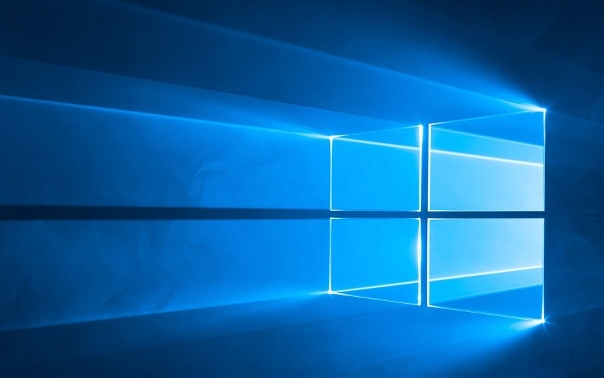
二、调整夜间模式强度与时间
夜间模式的强度和自动开启时间可以根据个人偏好进行自定义,以适应不同的使用场景。
1、在“显示”设置页面,点击夜间模式设置链接。
2、使用滑块调节夜间模式强度,向右滑动增加暖色程度,向左则减弱。
3、在“计划”部分选择日落到日出,系统将根据地理位置自动调整开关时间。
4、或选择设置小时,手动设定夜间模式的开始和结束时间。
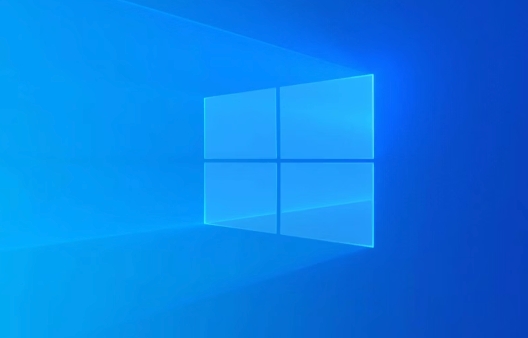
三、从操作中心快速启用
利用操作中心的快捷开关,可以在不进入设置菜单的情况下快速开启夜间模式。
1、点击任务栏右下角的网络、音量、电池图标区域,打开操作中心。
2、在弹出的面板中找到夜间模式快捷按钮。
3、点击该按钮,使其变为蓝色激活状态,夜间模式即刻生效。
以上就是《Win10夜间模式开启教程》的详细内容,更多关于的资料请关注golang学习网公众号!
-
501 收藏
-
501 收藏
-
501 收藏
-
501 收藏
-
501 收藏
-
467 收藏
-
315 收藏
-
171 收藏
-
210 收藏
-
457 收藏
-
482 收藏
-
220 收藏
-
149 收藏
-
297 收藏
-
177 收藏
-
488 收藏
-
253 收藏
-

- 前端进阶之JavaScript设计模式
- 设计模式是开发人员在软件开发过程中面临一般问题时的解决方案,代表了最佳的实践。本课程的主打内容包括JS常见设计模式以及具体应用场景,打造一站式知识长龙服务,适合有JS基础的同学学习。
- 立即学习 543次学习
-

- GO语言核心编程课程
- 本课程采用真实案例,全面具体可落地,从理论到实践,一步一步将GO核心编程技术、编程思想、底层实现融会贯通,使学习者贴近时代脉搏,做IT互联网时代的弄潮儿。
- 立即学习 516次学习
-

- 简单聊聊mysql8与网络通信
- 如有问题加微信:Le-studyg;在课程中,我们将首先介绍MySQL8的新特性,包括性能优化、安全增强、新数据类型等,帮助学生快速熟悉MySQL8的最新功能。接着,我们将深入解析MySQL的网络通信机制,包括协议、连接管理、数据传输等,让
- 立即学习 500次学习
-

- JavaScript正则表达式基础与实战
- 在任何一门编程语言中,正则表达式,都是一项重要的知识,它提供了高效的字符串匹配与捕获机制,可以极大的简化程序设计。
- 立即学习 487次学习
-

- 从零制作响应式网站—Grid布局
- 本系列教程将展示从零制作一个假想的网络科技公司官网,分为导航,轮播,关于我们,成功案例,服务流程,团队介绍,数据部分,公司动态,底部信息等内容区块。网站整体采用CSSGrid布局,支持响应式,有流畅过渡和展现动画。
- 立即学习 485次学习
